
Cómo obtener la traducción en Zoom durante un seminario web de Zoom
Descubre el papel crítico de la interpretación de idiomas en los seminarios web de Zoom para una comunicación inclusiva, efectiva y global.

Explora la traducción de voz de las grabaciones de Zoom utilizando herramientas como Happy Scribe.
En un mundo cada vez más interconectado, las reuniones virtuales se han convertido en la norma, lo que permite a profesionales de diversas ubicaciones colaborar de manera fluida. Zoom, una plataforma líder de videoconferencias, ha desempeñado un papel fundamental en la superación de las barreras geográficas. Sin embargo, con participantes que hablan diferentes idiomas, hay una creciente necesidad de traducir las voces de una grabación de video de Zoom para garantizar una comunicación y colaboración efectivas. En este artículo, profundizaremos en el proceso de traducción de voces de una grabación de video de Zoom y le presentaremos herramientas innovadoras como Happy Scribe que pueden hacer que esta tarea sea sencilla.
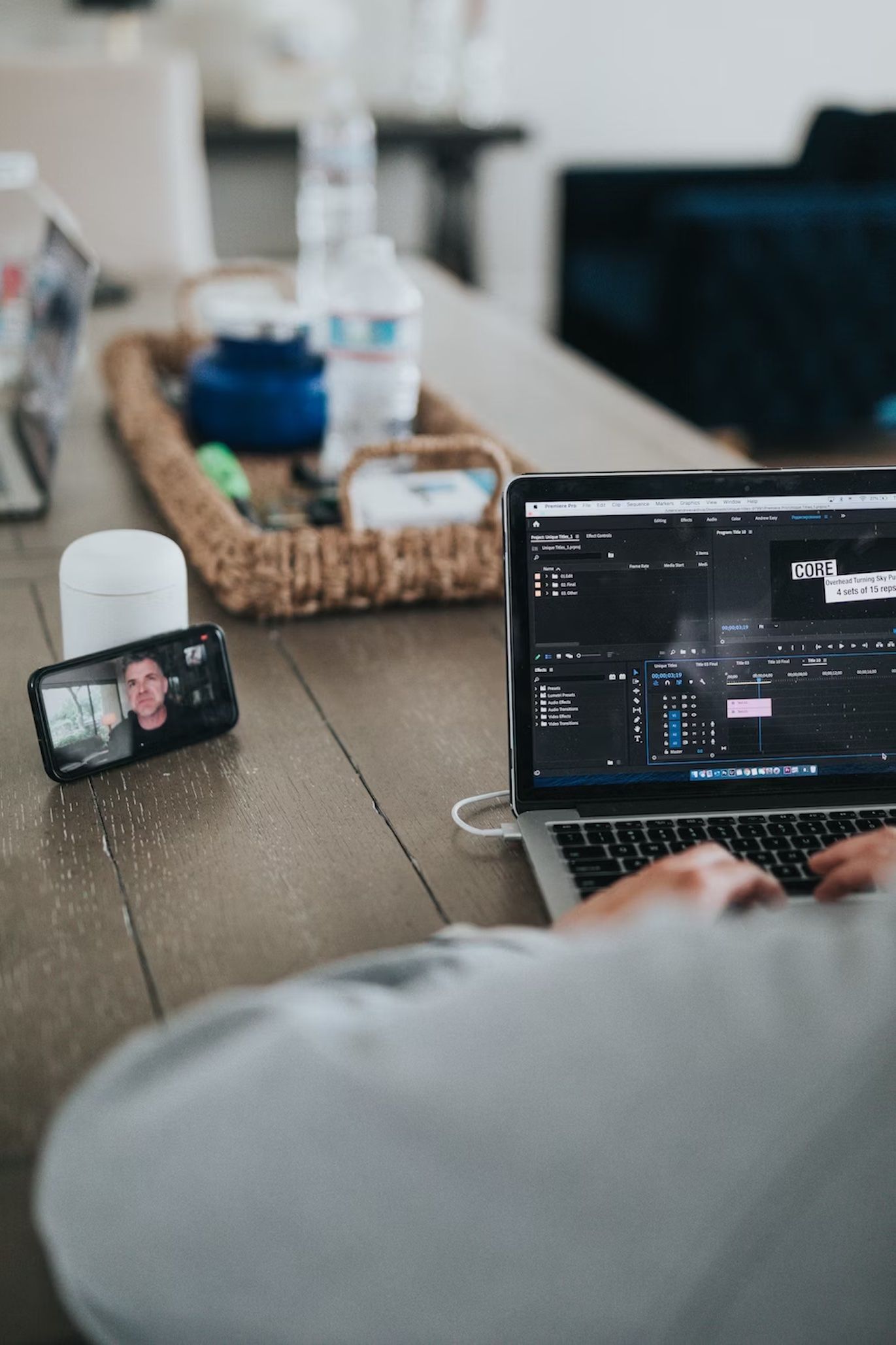
Antes de poder comenzar a traducir las voces de una grabación de video de Zoom, es esencial asegurarse de que la reunión esté grabada. La función de grabación de Zoom captura tanto el contenido de audio como el de video, preservando la esencia de sus interacciones virtuales. Aquí le mostramos cómo puede iniciar la grabación:
Comience o únase a una reunión de Zoom: Inicie la aplicación Zoom y comience o únase a la reunión que desea grabar.
Activar la grabación: Una vez que la reunión esté en marcha, localiza el botón "Grabar" en la parte inferior de la ventana de Zoom y haz clic en él. Aparecerá un indicador de grabación rojo, indicando que la reunión se está grabando.
Conduzca su reunión: Lleve a cabo su reunión como de costumbre, participando en discusiones, compartiendo presentaciones y colaborando con los participantes. Todo el contenido de audio y video será capturado en la grabación.
Es importante tener en cuenta que para la traducción de voz, es crucial habilitar la función de grabación al inicio de la reunión.
La transcripción sirve como base para la traducción de voz, ya que convierte el contenido hablado en texto escrito. Happy Scribe, una herramienta de transcripción de vanguardia, puede agilizar este proceso y crear transcripciones precisas de la grabación de video de Zoom. Así es como puedes transcribir el contenido de audio usando Happy Scribe:
Accede a Happy Scribe: Abre tu navegador web preferido y ve al sitio web de Happy Scribe.
Creación de cuenta o inicio de sesión: Si eres nuevo en Happy Scribe, crea una cuenta registrándote. Para usuarios existentes, simplemente inicia sesión usando tus credenciales.
Iniciar la transcripción: Una vez iniciada la sesión, busca la opción "Transcripción" o "Subir" en la plataforma Happy Scribe. Sube la grabación del video de Zoom que deseas transcribir.
La avanzada tecnología de reconocimiento de voz de Happy Scribe transcribirá automáticamente el contenido de audio de la grabación de Zoom en una transcripción de texto.
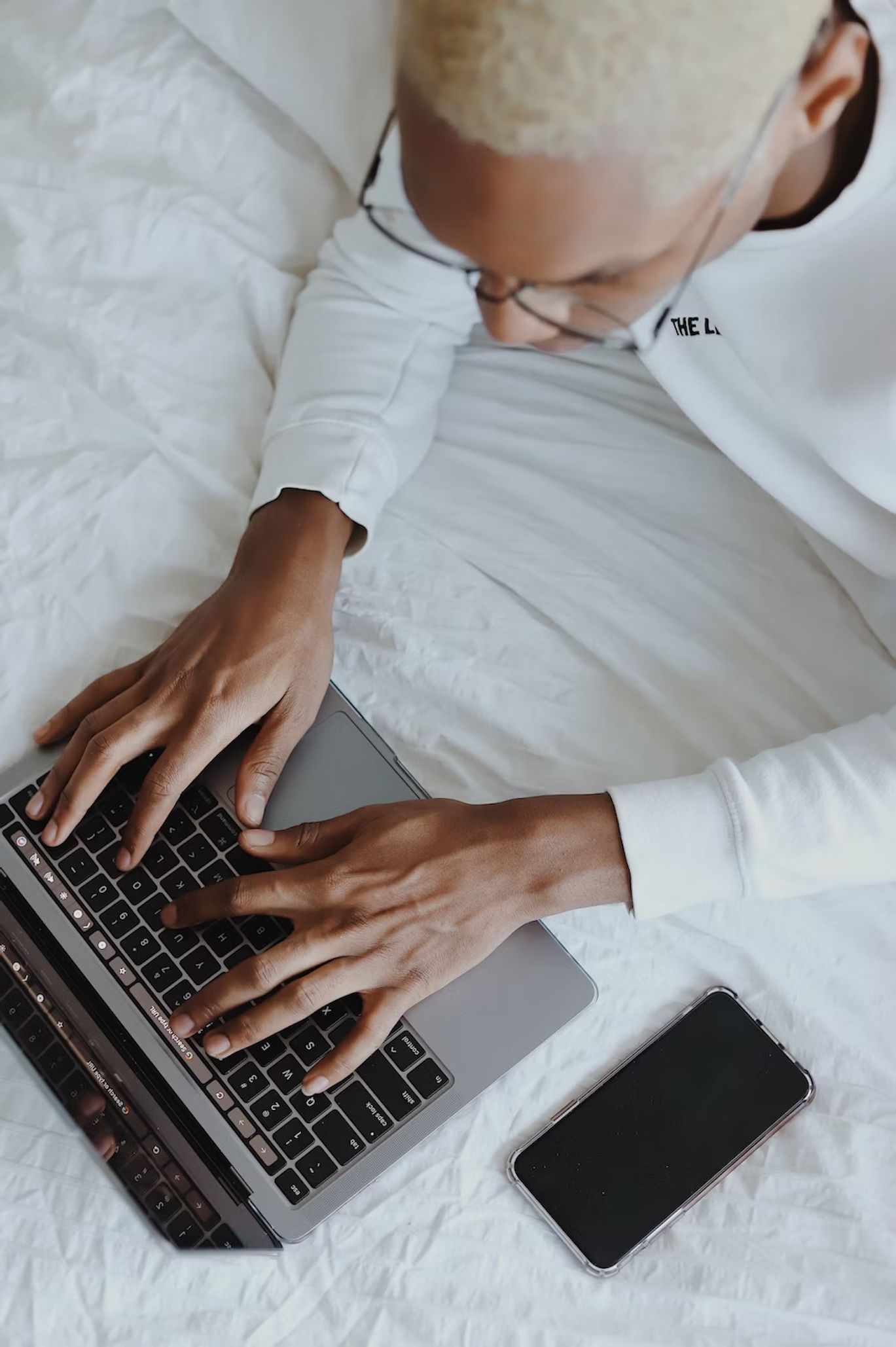
Después de que la transcripción esté completa, es crucial revisar y editar la transcripción para garantizar su precisión. Este paso es especialmente importante cuando se trata de terminología compleja, jerga de la industria o varios interlocutores. La interfaz intuitiva de Happy Scribe simplifica el proceso de edición:
Accede a la transcripción: Abre la transcripción proporcionada por Happy Scribe. El texto está marcado con el tiempo, alineándose con el audio en la grabación.
Revisión y edición: Reproduzca el audio junto con la transcripción haciendo clic en secciones específicas del texto. Esta función le permite identificar y corregir errores o inconsistencias en la transcripción. Edite el texto según sea necesario para asegurar una transcripción impecable.
Con una transcripción precisa en mano, ahora estás listo para pasar a la fase de traducción. Si bien existen varios métodos para la traducción, un enfoque efectivo es utilizar herramientas de traducción en línea como Google Translate. Aquí tienes cómo puedes traducir la transcripción usando Google Translate:
Accede a Google Translate: Abre tu navegador web y ve a Google Translate (translate.google.com).
Texto de entrada: Copie y pegue el texto de su transcripción de Happy Scribe en el cuadro de texto proporcionado en Google Translate.
Seleccione Idiomas: Elija el idioma del texto original (por ejemplo, inglés) como el idioma de origen. Luego, seleccione el idioma de destino al cual desea traducir el texto (por ejemplo, español, francés, etc.).
Ver traducción: Google Translate proporcionará instantáneamente una traducción del texto al idioma seleccionado. Revisar la traducción para precisión y comprensibilidad.
Mejora la accesibilidad de tu grabación de video de Zoom traducida superponiendo el texto traducido en el video o agregando subtítulos. Software de edición de video como Adobe Premiere Pro o herramientas gratuitas como iMovie (para usuarios de Mac) pueden ayudarte a lograr esto. La subtitulación o superposición del texto traducido garantiza que los espectadores puedan leer la traducción mientras ven el video, mejorando la comprensión y la inclusividad.
Si bien traducir el texto escrito es un paso crucial, proporcionar una traducción de voz sincronizada puede mejorar la experiencia del espectador. Happy Scribe ofrece una función adicional que puede ayudar a lograr esto:
Grabación de voz en off: Usa tu transcripción traducida como guion para grabar locuciones en el idioma de destino. Herramientas como Audacity o Adobe Audition pueden ayudarte a grabar y sincronizar las voces traducidas con el video original.
Este paso añade una capa adicional de inmersión, permitiendo a los espectadores escuchar las voces traducidas junto con el contenido original del video.
Happy Scribe ofrece varias ventajas convincentes que lo convierten en una opción ideal para transcribir grabaciones de video de Zoom:
Precisión: La tecnología avanzada de reconocimiento de voz de Happy Scribe garantiza transcripciones precisas y confiables, lo que proporciona una base sólida para la traducción.
Eficiencia: La transcripción automática acelera el proceso de convertir contenido de audio en texto, ahorrándote tiempo valioso.
Interfaz fácil de usar: la interfaz intuitiva de Happy Scribe se adapta a usuarios con diferentes niveles de conocimientos técnicos.
Language Support: Happy Scribe supports multiple languages, making it suitable for global communication.
Traducción como clave para la comunicación
Traducir las voces de una grabación de vídeo de Zoom es una forma poderosa de derribar las barreras del idioma y facilitar la comunicación efectiva. Al transcribir el contenido de audio y posteriormente traducirlo, puedes asegurarte de que tus reuniones virtuales lleguen a una audiencia más amplia y fomenten la colaboración intercultural.
Incorporar herramientas como Happy Scribe en tu flujo de trabajo puede hacer que el proceso de traducción de voces de una grabación de video de Zoom sea fluido y eficiente. Ya sea que estés llevando a cabo reuniones de negocios, webinarios educativos o conferencias internacionales, la capacidad de traducir voces mejora la comprensión, la inclusión y la participación entre los participantes.
Recuerda, el mundo de las reuniones virtuales no conoce límites – con las herramientas y estrategias adecuadas, puedes trascender las limitaciones lingüísticas y crear una plataforma global para una comunicación y colaboración significativas. Aprovecha el poder de la tecnología para traducir voces, amplificar tu mensaje y conectar con una amplia gama de personas en todo el mundo.

Descubre el papel crítico de la interpretación de idiomas en los seminarios web de Zoom para una comunicación inclusiva, efectiva y global.

El cambio de reuniones presenciales a virtuales ha revolucionado la comunicación empresarial. Adéntrate en la era de Zoom y sus beneficios.

¿Navegando por el reino virtual? Esta guía simplifica unirse a las sesiones de Zoom, asegurando una conexión fluida en todos los dispositivos y plataformas. ¡Sumérgete!

Navegando en la era digital, este artículo profundiza en la recuperación de grabaciones de Zoom y mejora la experiencia con servicios de transcripción y subtitulado.

Descubre el poder de la función de transcripción de Zoom y mejora tu experiencia en reuniones virtuales.

Maximiza el potencial de tus reuniones de Zoom convirtiendo las grabaciones para mejorar la accesibilidad y la colaboración fluida.

Esta publicación de blog proporciona una guía paso a paso sobre cómo traducir subtítulos en Zoom. Cubre el proceso de habilitar la función de transcripción en tiempo real, seleccionar el idioma para la traducción y ajustar la configuración de subtítulos para una visualización óptima. También se incluyen consejos útiles y sugerencias para solucionar problemas.

Sí, Zoom tiene una función llamada Subtítulos cerrados que puede mostrar subtítulos traducidos. Los anfitriones o participantes pueden activar esta función y seleccionar el idioma de los subtítulos. Es una herramienta útil para reuniones o seminarios web multilingües.

Zoom Cloud Meetings es una plataforma de videoconferencia que permite a los usuarios organizar y unirse a reuniones virtuales. Ofrece funciones como compartir pantalla, grabación y salas de trabajo en grupo para propósitos de colaboración. Se ha vuelto popular durante la pandemia de COVID-19 por facilitar el trabajo remoto y el aprendizaje en línea.

Las reuniones de Zoom son ahora esenciales; las transcripciones mejoran la eficiencia y accesibilidad.